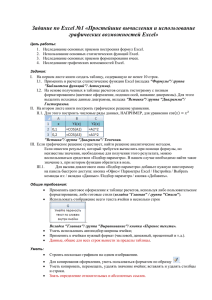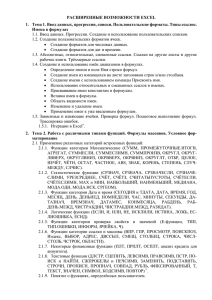Технология первоначального занесения остатков - S
реклама
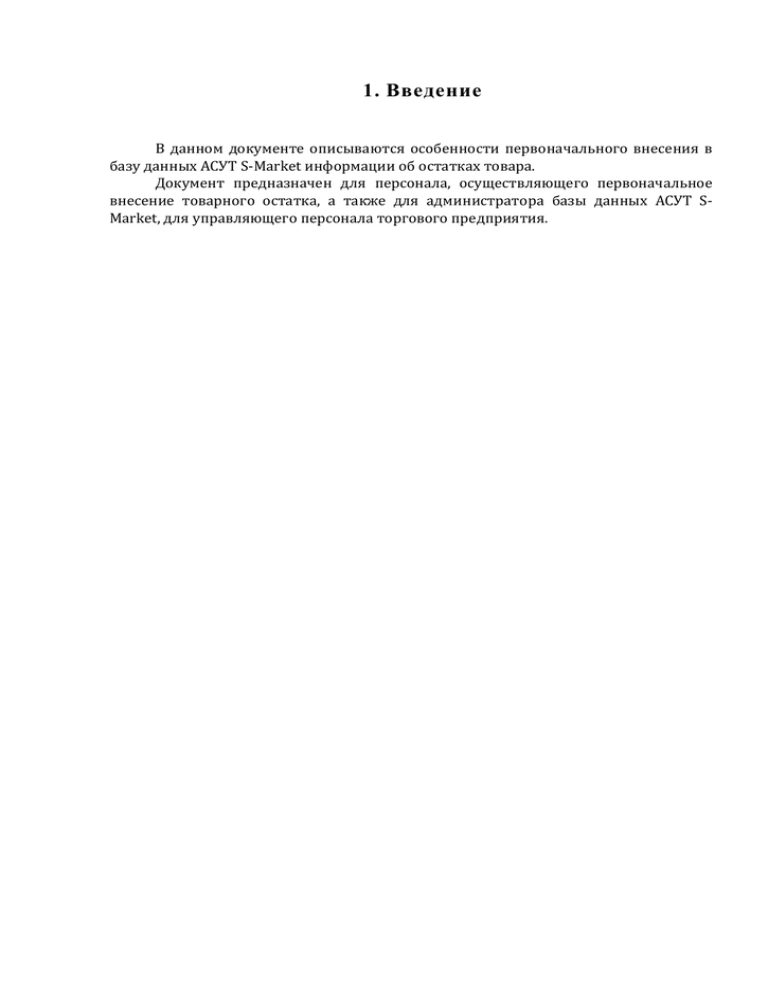
1. Введение В данном документе описываются особенности первоначального внесения в базу данных АСУТ S-Market информации об остатках товара. Документ предназначен для персонала, осуществляющего первоначальное внесение товарного остатка, а также для администратора базы данных АСУТ SMarket, для управляющего персонала торгового предприятия. 2. Назначение технологического процесса Процесс первоначального внесения информации об остатках товара призван установить соответствие между реальными остатками товара на местах хранения предприятия и информацией, хранящейся в базе данных АСУТ S-Market. Первоначальное внесение информации об остатках товара в базу данных АСУТ S-Market осуществляется: при открытии новой торговой точки уже автоматизированного предприятия; при автоматизации торгового предприятия; при переходе автоматизированного предприятия с собственного ПО учёта на АСУТ S-Market. 3. Действующие лица В первоначальном внесении информации о товарных остатках участвуют: 1. Управляющий торговой точкой. Контролирует своевременное и последовательное пошаговое выполнение данного процесса. 2. Менеджер по заказу товара (товаровед). В случае необходимости предоставляет оператору файл формата Excel, содержащий в себе информацию о товаре, полученную от поставщика. 3. Приёмщик товара. При первоначальной приёмке товара отбирает экземпляры штучного товара, которые будут использоваться при внесении информации в базу данных АСУТ S-Market. 4. Системный администратор баз данных. Определят права в модуле Администратор, необходимые оператору для внесения информации, а также делает соответствующие настройки в модуле Конфигуратор. Осуществляет экспорт данных в формат MS Excel из старой системы учёта. Осуществляет копирование номенклатурного справочника уже автоматизированных торговых точек. 5. Оператор. Формирует номенклатурный справочник товаров, на основании информации предоставленной товароведом с использованием экземпляров товара, предоставленных приёмщиком товаров. Осуществляет импорт данных из файлов формата MS Excel. Формирует накладную первичного прихода товара. 4. Необходимое оборудование и программное обеспечение Оборудование и программное обеспечение, необходимое для первоначального занесения товарного остатка, описано в таблице 1. Таблица 1. Оборудование и программное обеспечение, необходимое для проведения переоценки существующих остатков по товарам Наименование Количество Назначение Примечание Рабочая станция с 1 и более Внесение АСУТ S-Market номенклатурного справочника, внесение информации об остатках товара, проведение инвентаризации Портативные 1 и более Ввод штрихкодов При отсутствии терминал сбора товаров в скантерминала информации спецификации штрихкод товара документов и можно быть карточки товаров введён вручную Принтер этикеток 1 и более Печать внутренних штрихкодов штрихкодов для маркировки товаров с некорректными внешними штрихкодами либо товаров, не имеющих внешних штрихкодов Принтер 1 и более Печать ценников и документов 5. Необходимые настройки АСУТ S-Market 1. Менеджер лицензий. Использование терминалов сбора данных должно быть предусмотрено лицензией АСУТ: параметры менеджера лицензий Портативный терминал (все типы) (либо параметр соответствующий наименованию терминала сбора данных) и / или Радиотерминал и / или Скантерминал под WindowsCE (если необходимо использование терминала с соответствующей прошивкой). Использование специального модуля импорта из Excel должно быть предусмотрено лицензией: параметр менеджера лицензий Импорт из Excel. 2. Модуль АДМИНИСТРАТОР. Оператору, осуществляющему ввод информации, должны быть предоставлены права на следующие возможности: Импорт данных по товарам из файла формата Excel – модуль АДМИНИСТРАТОР, вкладка Доступ к прогр. модулям, группа Модуль складского учёта / Специальные модули параметр Импорт из Excel. Работа с портативным терминалом сбора данных – модуль АДМИНИСТРАТОР, вкладка Доступ к прогр. модулям, группа Модуль складского учёта / Специальные модули / Оборудование параметр Работа со скантерминалом. Добавление, редактирование, оприходование и разоприходование карточек товаров - модуль АДМИНИСТРАТОР, вкладка Доступ к прогр. модулям, группа параметров Модуль складского учёта / Карточки. Разрешение на заполнение требуемых полей карточек товаров - модуль АДМИНИСТРАТОР, вкладка Доступ к прогр. модулям, группа параметров Модуль складского учёта / Карточки / Дополнительные параметры и группа параметров Модуль складского учёта / Карточки / Основные параметры. Добавление, редактирование, оприходование и разоприходование карточек контрагентов - модуль АДМИНИСТРАТОР, вкладка Доступ к прогр. модулям, группа параметров Модуль складского учёта / Клиенты. Разрешение на заполнение требуемых полей карточек контрагентов модуль АДМИНИСТРАТОР, вкладка Доступ к прогр. модулям, группа параметров Модуль складского учёта / Клиенты /Основные параметры. Добавление и редактирование справочников, используемых в карточках товаров - модуль АДМИНИСТРАТОР, вкладка Доступ к данным, группа параметров Справочники. Видимость мест хранения, филиала, операций и прайс-листов - модуль АДМИНИСТРАТОР, вкладка Доступ к данным, группа параметров Места хранения и/или Филиалы и/или Операции и/или Прайслисты. Видимость, при необходимости добавление и редактирование соответствующих классификаторов - модуль АДМИНИСТРАТОР, вкладка Доступ к данным, группа параметров Классификаторы. Видимость, добавление, редактирование, оприходование и разоприходование приходных накладных - модуль АДМИНИСТРАТОР, вкладка Доступ к данным, группа параметров Типы документов. 3. Модуль КОНФИГУРАТОР. При необходимости включить параметр ImportUnAcceptedCards (Разрешить импорт/экспорт из документов и импорт из Excel неоприходованных карточек) на вкладке Глобальные параметры в группе Документы. При необходимости настроить вид файла формата Excel, содержащего первоначальные остатки по товарам – вкладка Глобальные параметры, группа Документы / Импорт из Excel. Настроить правила формирования артикулов, внутренних штрихкодов товаров и внутренних номеров документов – вкладка Глобальные параметры группа параметров Генерация ключевых полей (Генерация артикула, Генерация штрихкодов и Генерация номера документа). Настроить необходимые параметры для корректного заведения приходных накладных – вкладка Глобальные параметры группа Документы. Настроить использование необходимых полей и проверок в карточке товара – вкладка Глобальные параметры группа Карточки товаров. Настроить использование необходимых полей и проверок в карточке контрагентов – вкладка Глобальные параметры группа Клиенты. Определить параметры работы сканера штрихкодов - вкладка Глобальные параметры группа Оборудование / Сканер 4. Основной модуль АСУТ S-Market. Дополнительных настроек не требуется. 6. Описание технологического процесса Первоначальное заполнение номенклатурного справочника товаров и внесение информации о товарных остатках являются самыми длительными и трудоёмкими процессами при автоматизации предприятия и могут быть выполнены несколькими способами, в зависимости от первоначальных условий и возможностей: 1. Если предприятие уже автоматизировано с помощью АСУТ S-Market и открывает новую торговую точку, ассортимент которой не имеет существенных отличий от ассортимента уже работающих торговых точек, то первоначальное заполнение номенклатурного справочника товаров и внесение первоначальных остатков производится в следующем порядке: Копирование существующего номенклатурного справочника товаров и другой справочной информации. Осуществляется администратором АСУТ S-Market с помощью копирования базы данных действующей торговой точки и очистки информации о товародвижении с помощью утилиты ClearTab.exe. Полная инвентаризация мест хранения открываемой торговой точки. Оформление первоначальных приходов товара (т.е. внесение информации о товарных остатках). Выполняется оператором. При оформлении приходов используются образцы товаров, отобранные заранее приёмщиком. 2. Если автоматизируемое предприятие ранее имело какую-либо учётную систему, и в данной системе возможен экспорт информации в файлы формата MS Excel, то первоначальное заполнение номенклатурного справочника товаров и внесение информации о товарных остатках в АСУТ S-Market может быть осуществлено с помощью импорта данных из предоставленных файлов MS Excel (см. п. 6.1). Также информация может быть импортирована из файлов заказа поставщику, прайс-листа поставщика (файлы формата MS Excel). По окончанию импорта информации необходимо провести полную инвентаризацию мест хранения предприятия, по результатам которой скорректировать информацию об остатках товара в базе данных АСУТ S-Market. Порядок первоначального заполнения в этом случае будет таким: Настройка АСУТ S-Market для импорта из Excel (см. п. 6.1.1). Выполняется администратором АСУТ S-Market. Экспорт информации из прежней учётной системы в файлы формата MS Excel. Переработка полученных файлов для соответствия шаблону. Выполняется администратором БД. Импорт информации о товарах. Выполняется администратором АСУТ SMarket (см. 6.1.2). Импорт информации об остатках. Выполняется оператором. Полная инвентаризация мест хранения предприятия. Корректировка остатков в БД S-Market согласно данным, полученным в ходе инвентаризации. Выполняется оператором. 3. Если автоматизируемое предприятие ранее имело какую-либо учётную систему и в данной системе экспорт информации невозможен, либо отсутствуют другие источники информации (файлы заказа, прайс-листы поставщиков), либо предприятие автоматизируется впервые, то первоначальное заполнение номенклатурного справочника товаров и внесение информации о товарных остатках осуществляется вручную в следующем порядке (см. п. Error! Reference source not found.): Отбор образцов товара для формирования товарных карточек. Выполняется приёмщиком. Создание товарных карточек по предоставленным образцам. Выполняется оператором. Полная инвентаризация мест хранения предприятия. Создание первоначальной приходной накладной по результатам инвентаризации. Выполняется оператором. 6.1. Первоначальное заполнение номенклатурного справочника товаров и внесение информации о товарных остатках с помощью импорта из Excel. Процедуру импорта данных из Excel можно разделить на два подпроцесса: 1. Настройка параметров для импорта из Excel и формирование файлов с данными. Исполнитель системный администратор. 2. Импорт данных. Исполнитель оператор. 6.1.1.Настройка параметров для импорта данных из Excel. Настройка параметров импорта данных из Excel осуществляется в модуле КОНФИГУРАТОР на вкладке Глобальные параметры в группе Документы / Импорт из Excel. Администратору АСУТ S-Market необходимо: 1. Выполнить команду ДОБАВИТЬ ЗАПИСЬ из контекстного меню, вызываемого в правой области окна модуля КОНФИГУРАТОР. В результате на экран будет выведено окно ДОБАВЛЕНИЕ ЗАПИСИ (см. рис. 1). 2. В окне ДОБАВЛЕНИЕ ЗАПИСИ определить следующие параметры: Название – название типа импорта, понятное для оператора; Комментарий – дополнительная информация; Номер первой строки – указывается номер строки листа MS Excel, с которой необходимо начинать импорт данных (используется чтобы, например, исключить рассмотрение заголовка и шапки в файле заказа поставщику); Номер листа – указывается номер листа MS Excel, с которого следует начинать импорт данных; Ед.измерения / упаковки – указывается способ импорта данных о количестве товара: o Без изменения – будет импортировано четко то значение, которое указано в xls-файле; o В единицах измерения – если в xls-файле указано количество в упаковках, то в АСУТ импортируемое количество пересчитывается в единицах измерения; o В минимальных упаковках – импортируемое количество пересчитывается в минимальных упаковках; o В максимальных упаковках – импортируемое количество пересчитывается в максимальных упаковках; Поиск карточки – указывается, по какому критерию будет произведен поиск соответствующих карточек товара в АСУТ: по артикулу, по внешнему артикулу, по штрихкоду; Рис. 1 Заполнить таблицу соответствия данных в нижней левой части окна: o Позиция – указывается, какая позиция документа будет рассматриваться (см. рис. 2); o № столбца – указывается, из какого столбца листа Excel будут импортированы данные для указанной выше позиции. Рис. 2 6.1.2.Импорт номенклатуры товаров из Excel. Для того чтобы импортировать в АСУТ S-Market данные о товарах (номенклатурный справочник товаров), необходимо воспользоваться специальным модулем импорта из Excel. Вызов модуля осуществляется с помощью команды ИМПОРТ ИЗ EXCEL из меню СПЕЦИАЛЬНЫЕ МОДУЛИ (см. рис. 3). Рис. 3 В главном окне модуля импорта (см. рис. 4) необходимо определить следующие параметры: 1. Из файла - указывается *.xls файл, из которого будут импортироваться данные, а также путь к этому файлу (возможно использование стандартного диалога открытия файла). 2. С листа – указывается лист книги xls-файла (после выбора файла в выпадающем списке появится список доступных листов). 3. Начиная со строки – строка, начиная с которой будет производиться импорт. 4. Заканчивая строкой – строка, до которой будет производиться импорт. 5. Классификатор – указывается группа классификатора карточек, в которую будут импортированы данные, группа выбирается из дерева текущего классификатора товаров, который вызывается нажатием пиктограммы Рис. 4 . Далее необходимо заполнить информацию на вкладках (вкладка соответствует одной таблице в базе данных АСУТ S-Market, импорт осуществляется только для текущей вкладки): 1. Поле – поле в базе данных АСУТ, которое будет заполняться значениями из файла для импорта (набор полей определяется с помощью команды ВЫБОР ПОЛЕЙ из контекстного меню). 2. Флаг Треб. – информационное поле: флагом помечены необходимые для заполнения поля (ключевые поля; поля, которые не могут содержать значение NULL и т.п.). 3. Значение – указывается, из какого столбца листа xls-файла (далее просто столбец) будет взято значение для поле (ссылки на столбцы xls-файла записываются в квадратных скобках. Например, ссылка на первый столбец листа xlsфайла будет записана так: [A]). Кроме этого, возможно использование модификаторов, описанных в руководстве администратора. 4. По умолчанию – указывается значение по умолчанию, т.е. то значение, которым будет заполнено поле в случае отсутствия данных в столбце значение. Так же, как и для столбца, в поле значение возможно использование модификаторов. 5. Столб. для сохр. – указывается, в какой столбец листа xls-файла заносить импортированные данные. Используется для проверки результата импорта, а также для дальнейшего импорта (например, при генерации нового артикула, столбец с сохраненными значениями артикула используется для дальнейшего импорта цен). После заполнения всех соответствующих полей необходимо нажать кнопку для запуска импорта. Более подробно модуль импорта из Excel описан в «Руководстве администратора АСУТ S-Market». 6.1.3.Импорт остатков из Excel. Импорт информации об остатках из подготовленных файлов MS Excel осуществляется оператором только после полного заполнения номенклатурного справочника товаров. Для того, чтобы импортировать информацию об остатках, необходимо: 1. Сформировать заголовок приходного документа. 2. Перейти в режим редактирования документа. 3. Выполнить команду ИМПОРТ С ДОКУМЕНТ из контекстного меню документа (см. рис. 5). В результате на экран будет выведено окно параметров импорта в документ (см. рис. 6). 4. В окне ИМПОРТ В ДОКУМЕНТ установить переключатель в положение Импорт из Microsoft Excel и выбрать необходимый тип импорта (созданный ранее администратором в модуле КОНФИГУРАТОР). 5. Используя стандартный диалог выбора файлов, указать файл формата MS Excel, из которого будет произведён импорт остатков. 6. Перейти на вкладку Классификатор. 7. Выбрать группы товаров для рассмотрения. Импорт информации будет осуществляться только для позиций из выбранных групп. Рис. 5 Рис. 6 8. Нажать кнопку ОК. В результате на экран будет выведено окно ЗАПРОС НА ЗАМЕНУ ДАННЫХ (см. рис. 7). 9. В окне ЗАПРОС НА ЗАМЕНУ ДАННЫХ установить переключатель в положение Добавить записи с предварительной очисткой предыдущих данных. 10. Нажать кнопку ОК. В результате информация об остатках товара из выбранного xls-файла будет импортирована в приходный документ S-Market. По окончании импорта поля спецификации новая цена (руб.), новая цена (у.е.) автоматически заполняются текущими розничными ценами. Рис. 7 6.2. Первоначальное заполнение номенклатурного справочника товаров и внесение информации о товарных остатках без использования импорта из Excel. Процедуру стандартного ввода первичных данных можно разбить на два подпроцесса: 1. Отбор отваров для сканирования. Исполнитель приёмщик товара. 2. Заведение данных по карточкам и остаткам. Исполнитель оператор. 6.2.1.Отбор товаров для сканирования. При поступлении товара на склад торгового предприятия приёмщик отбирает один экземпляр каждого товара, а также один экземпляр каждого вида среди товаров, имеющих ассортимент (н-р., носки разного цвета). Штрихкоды, которым промаркирован ассортиментный товар, как правило, отличаются и внутри ассортиментной группы. Товары, не промаркированные штрихкодами, также отбирается для присвоения им внутреннего штрихкода. Отобранные экземпляры товара доставляются оператору. 6.2.2.Заведение карточек товара и ввод остатков. Оператор формирует карточки товаров, используя предоставленные образцы товаров. Подробно создание карточек описано в «Руководстве пользователя АСУТ SMarket». После заполнения номенклатурного справочника производится полная инвентаризация всех мест хранения. Остатки корректируются с учётом результатов инвентаризации. При поступлении нового товара на склады оформляются соответствующие приходные накладные. Создание приходных накладных подробно описано в руководстве пользователя. 7. Критерии успеха Полноценный отбор товаров кладовщиком-приёмщиком для внесения штрихкодов в БД АСУТ S-Market. Корректно заполненные файлы формата Excel в соответствии с шаблонами, указанными системным администратором базы данных. Корректная настройка системы. Успешный импорт данных из Excel. Ответственность и внимательность оператора при внесении информации.